
خطای Fatal Error وردپرس می تواند یک تجربه ناامید کننده و ترسناک برای هر صاحب وب سایتی باشد. این خطاها می تواند به دلایل مختلفی رخ دهد و می تواند کل سایت شما را از بین ببرد و آن را برای شما و بازدیدکنندگان غیرقابل دسترس کند. در این آموزش، ما به برخی از دلایل رایج خطاهای مرگبار وردپرس و نحوه رفع آنها می پردازیم.
قبل از اینکه به راه حل ها بپردازیم، مهم است که بفهمیم Fatal error وردپرس چیست و چگونه با دیگر خطاها متفاوت است.
Fatal error یک خطای حیاتی است و زمانی رخ می دهد که وردپرس قادر به انجام کار یا عملکرد خاصی نباشد. این اختلال ممکن است به دلیل تضاد با یک افزونه، قالب یا فایل اصلی وردپرس باشد.
خطاهای مهلک معمولاً با پیامی همراه می شوند «Fatal error: Allowed memory size of xxx bytes exhausted,» یا «Fatal error: Maximum execution time of xxx seconds exceeded».
این پیامها میتوانند به شما ایدهای در مورد اینکه چه چیزی ممکن است باعث بروز خطا شده باشد، ارائه میدهند، اما برای مشخص کردن علت دقیق باید جستجوی بیشتری انجام دهید.
بنابراین، چگونه می توانید یک خطای مرگبار وردپرس را برطرف کنید؟ در اینجا چند مرحله وجود دارد که می توانید انجام دهید:
لاگ های خطای خود را بررسی کنید
لاگ های خطای شما میتوانند اطلاعات ارزشمندی در مورد علت بروز خطای مرگبار و محل وقوع آن ارائه دهند. برای دسترسی به لاگ های خطا، باید از ابزاری مانند FTP (پروتکل انتقال فایل) یا کنترل پنل ارائه دهنده هاست وردپرس خود استفاده کنید. هنگامی که به لاگ های خطای خود دسترسی پیدا کردید، به دنبال خطاهای اخیری باشید که ممکن است مربوط به خطای مرگباری باشد که در حال تجربه آن هستید. این می تواند نقطه شروعی برای شناسایی علت خطا به شما بدهد.
همه افزونه ها را غیرفعال کنید
یکی از دلایل رایج خطاهای مهلک، درگیری با افزونه های وردپرس است. اگر مشکوک هستید که یک افزونه باعث ایجاد خطا شده است، میتوانید تمام افزونههای خود را غیرفعال کنید تا ببینید آیا خطا برطرف میشود یا خیر. برای غیرفعال کردن همه افزونههای خود، میتوانید به سادگی پوشه “plugins” در وردپرس خود را به اسم دیگری تغییر نام دهید. با این کار تمام افزونه های شما غیرفعال می شود و سپس می توانید تست کنید تا ببینید آیا خطا برطرف شده است یا خیر. اگر پس از غیرفعال کردن پلاگین ها، خطا برطرف شد، می توانید یک به یک آنها را دوباره فعال کنید تا زمانی که عامل ایجاد تضاد را پیدا کنید.
به یک قالب پیشفرض بروید
این یکی دیگر از دلایل رایج خطاهای کشنده، درگیری با قالب های وردپرس است. اگر مشکوک هستید که قالب شما باعث ایجاد خطا میشود، میتوانید به یک تم پیشفرض مانند تغییر وضعیت دهید. برای انجام این کار، باید وارد داشبورد وردپرس خود شوید و به بخش «Appearance» بروید.
از آنجا می توانید یکی از قالب های پیش فرض را انتخاب کرده و آن را فعال کنید. اگر پس از تغییر به یک تم پیشفرض، خطا برطرف شد، میتوانید دوباره تم اصلی خود را فعال کنید و ببینید آیا خطا دوباره ظاهر میشود یا خیر. اگر اینطور باشد، به احتمال زیاد قالب شما باعث این مشکل شده است.
محدودیت حافظه PHP خود را افزایش دهید
گاهی اوقات، خطاهای کشنده می تواند ناشی از کمبود حافظه باشد. اگر پیامی مانند "Fatal error: Allowed memory size of xxx bytes exhausted" را مشاهده کردید، ممکن است این مورد باشد.
برای افزایش محدودیت حافظه PHP، باید یک خط کد به فایل wp-config.php خود اضافه کنید.
ابتدا از FTP یا کنترل پنل ارائه دهنده هاست خود برای دسترسی به هاست خود استفاده کنید. سپس فایل wp-config.php را باز کرده و خط کد زیر را اضافه کنید:
define('WP_MEMORY_LIMIT', '256M');
مطمئن شوید که تغییرات خود را ذخیره کرده و فایل wp-config.php اصلاح شده را به سرور خود آپلود کنید. این باید محدودیت حافظه شما را افزایش دهد و به رفع خطا کمک کند. برای انجام این کار به بخش MultiPHP INI Editor مراجعه کرده و از آنجا نیز تغییرات دلخواه خود را اعمال نمایید.
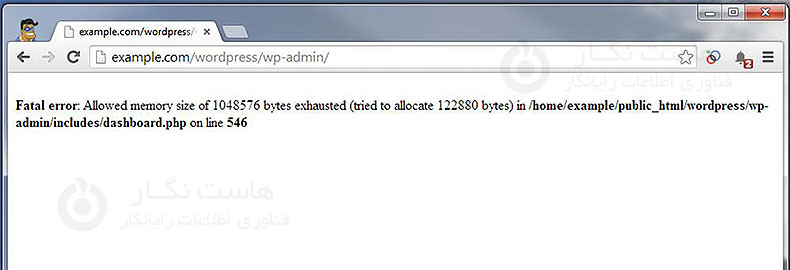
فایل های اصلی وردپرس را دوباره آپلود کنید
اگر هیچ یک از راه حل های بالا کار نکرد، ممکن است نصب وردپرس شما خراب باشد یا یکی از فایل های اصلی وردپرس اصلاح یا حذف شده باشد. در این صورت، باید فایل های اصلی وردپرس را مجدداً در سرور خود آپلود کنید. برای انجام این کار، باید یک نسخه جدید از وردپرس را از وب سایت رسمی وردپرس دانلود کنید.
هنگامی که فایل ZIP را دارید، از FTP یا کنترل پنل ارائه دهنده هاست خود برای دسترسی به نصب وردپرس خود استفاده کنید. سپس، تمام فایل ها و پوشه ها را به جز پوشه “wp-content” حذف کنید. با این کار هرگونه محتوای سفارشی، قالب ها و افزونه هایی که نصب کرده اید حفظ می شود. سپس فایل ZIP را استخراج کرده و محتویات آن را در سرور خود آپلود کنید. این کار نصب وردپرس موجود شما را با یک کپی جدید از فایل های اصلی وردپرس بازنویسی می کند.
با ارائه دهنده هاست خود تماس بگیرید
اگر همه راهحلهای بالا را امتحان کردهاید و همچنان با خطاهای مهلکی مواجه هستید، ممکن است مشکل از محیط میزبانی شما باشد. در این مورد، باید برای کمک بیشتر با ارائه دهنده هاست خود تماس بگیرید. آنها ممکن است بتوانند به شما در شناسایی علت خطا و ارائه راه حل کمک کنند.
در این آموزش نحوه رفع خطای Fatal Error وردپرس را توضیح دادیم. امیدواریم این مقاله آموزشی برای شما مفید بوده باشد، برای دیدن باقی آموزش ها میتوانید وارد منوی پشتیبانی بخش آموزش ها شوید، در صورتی که درباره این آموزش به مشکل یا سوالی برخورد کردید، میتوانید آن را در بخش دیدگاه بیان کنید.



